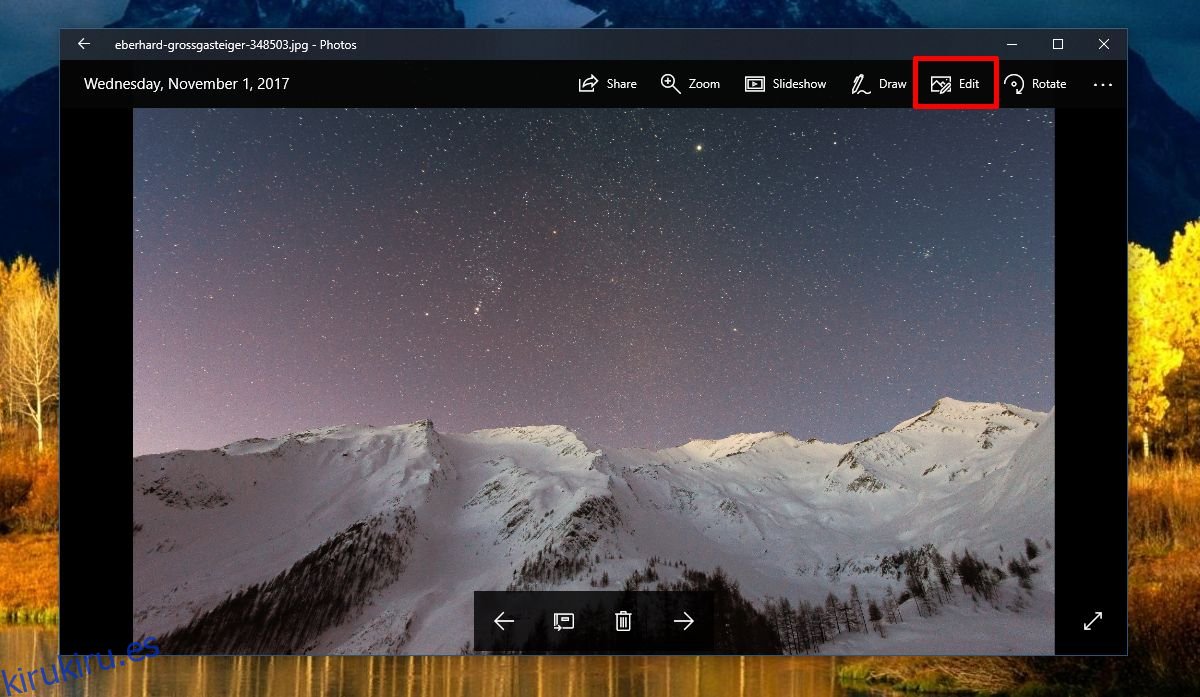Todos los que poseen un teléfono inteligente de gama media o alta tienen una buena cámara a su disposición. Las cámaras en los teléfonos inteligentes aún no pueden competir con las cámaras DSLR, pero se están acercando. De hecho, Apple incluso muestra algunas de las hermosas fotos que la gente ha tomado en un iPhone y se ven bastante bien. Sin embargo, las fotos que tomes pueden resultar nítidas, pero no siempre se ven bien. Es porque la persona promedio no sabe mucho sobre iluminación o composición cuando se trata de tomar fotos. Un pequeño truco simple que puede utilizar es mejorar los colores de sus imágenes. Por supuesto, no debe hacer esto manualmente. Puede mejorar las imágenes en la aplicación Fotos en Windows 10 con solo unos pocos clics.
los foto utilizada en este artículo es del usuario de Unsplash Eberhard Grossgasteiger @eberhardgross.
Tabla de contenido
Mejorar la aplicación de imágenes en fotos
Abra la imagen que desea mejorar en la aplicación Fotos. En la parte superior, verá un botón Editar, haga clic en él.
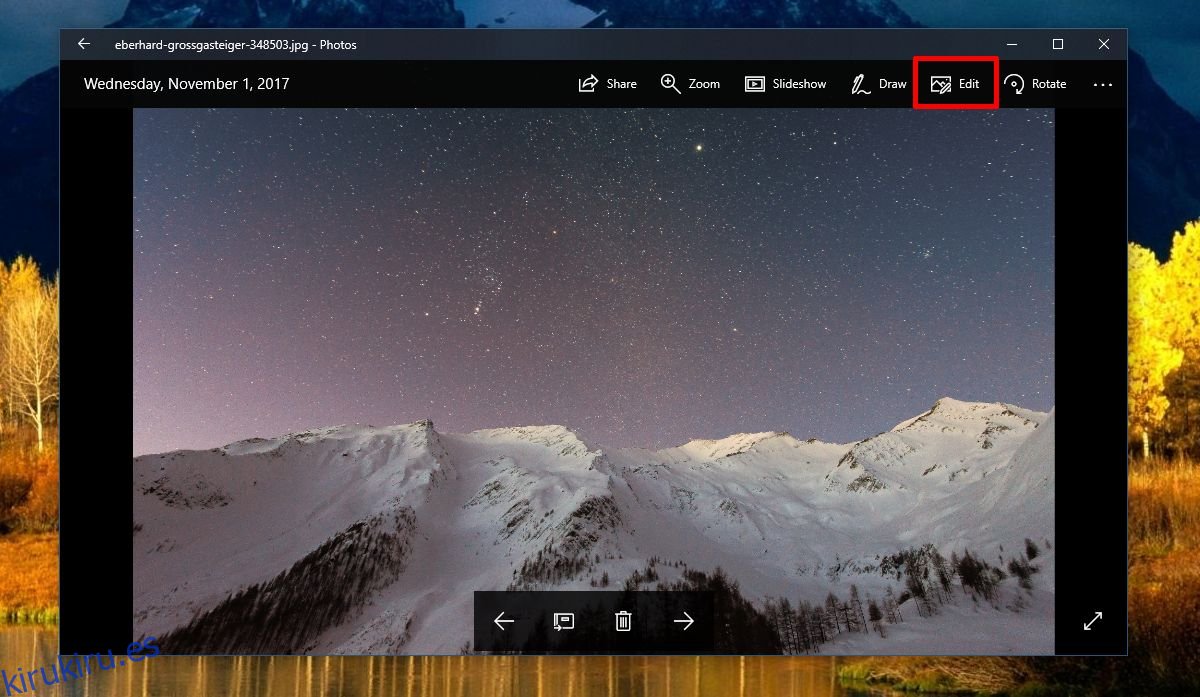
La aplicación Fotos tiene algunas opciones de edición interesantes. Cuando cambia al modo de edición, mejorar es la opción predeterminada. Puede mejorar la foto original o puede utilizar uno de los filtros y mejorar los colores en ella. Puede controlar cuánto se mejora la foto arrastrando la línea en la miniatura «Mejorar su foto». Tenga cuidado de no exagerar.
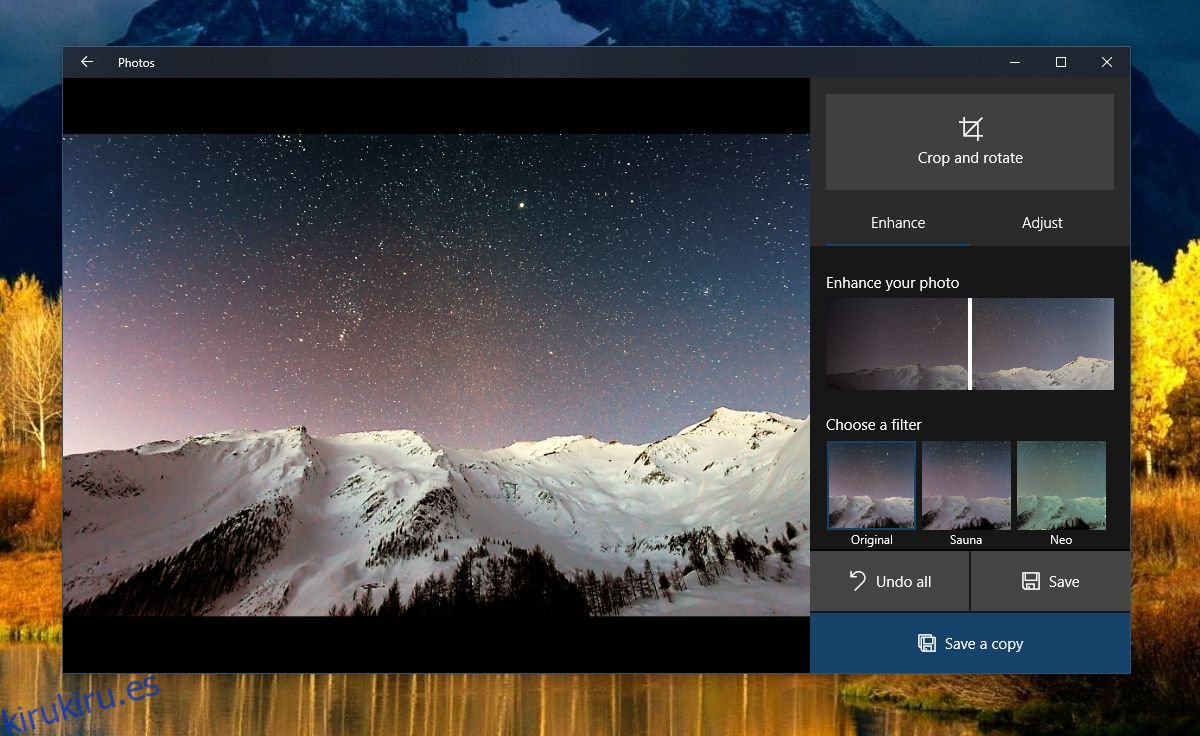
Es una buena idea guardar la imagen mejorada como una copia y no anular la existente. Luego puede compararlos uno al lado del otro.
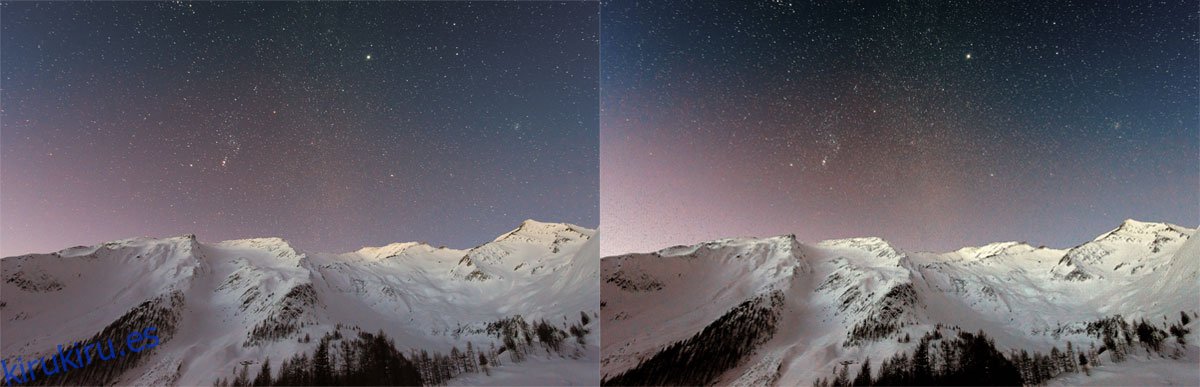
La ética de todo
Mejorar una imagen no es ilegal, pero si planeas enviar una foto que tomaste para su publicación en algún lugar, podría ser una buena idea revelar que la has mejorado. Los fotógrafos profesionales también mejoran sus fotos, pero no usan una aplicación como la aplicación Fotos en Windows 10. Además, tratan las fotos RAW, no los JPEG que guardan nuestros teléfonos. El caso es que no puede esperar los mismos resultados.
Si solo está tratando de hacer que las fotos de sus vacaciones o de un interior incluso se vean un poco mejor, vale la pena probar esta herramienta. Cuando mejora las fotos, hace que los colores sean más nítidos. Los colores que de otra manera se ahogan en la imagen parecen ser más brillantes. Esa es una forma concisa de describirlo, pero la herramienta también mejora una serie de otras cosas en una foto.
Los filtros deben usarse con moderación y no podemos decirle qué filtro es mejor para qué tipo de foto. Si desea probar los otros filtros, se encontrará con una pequeña prueba y error.